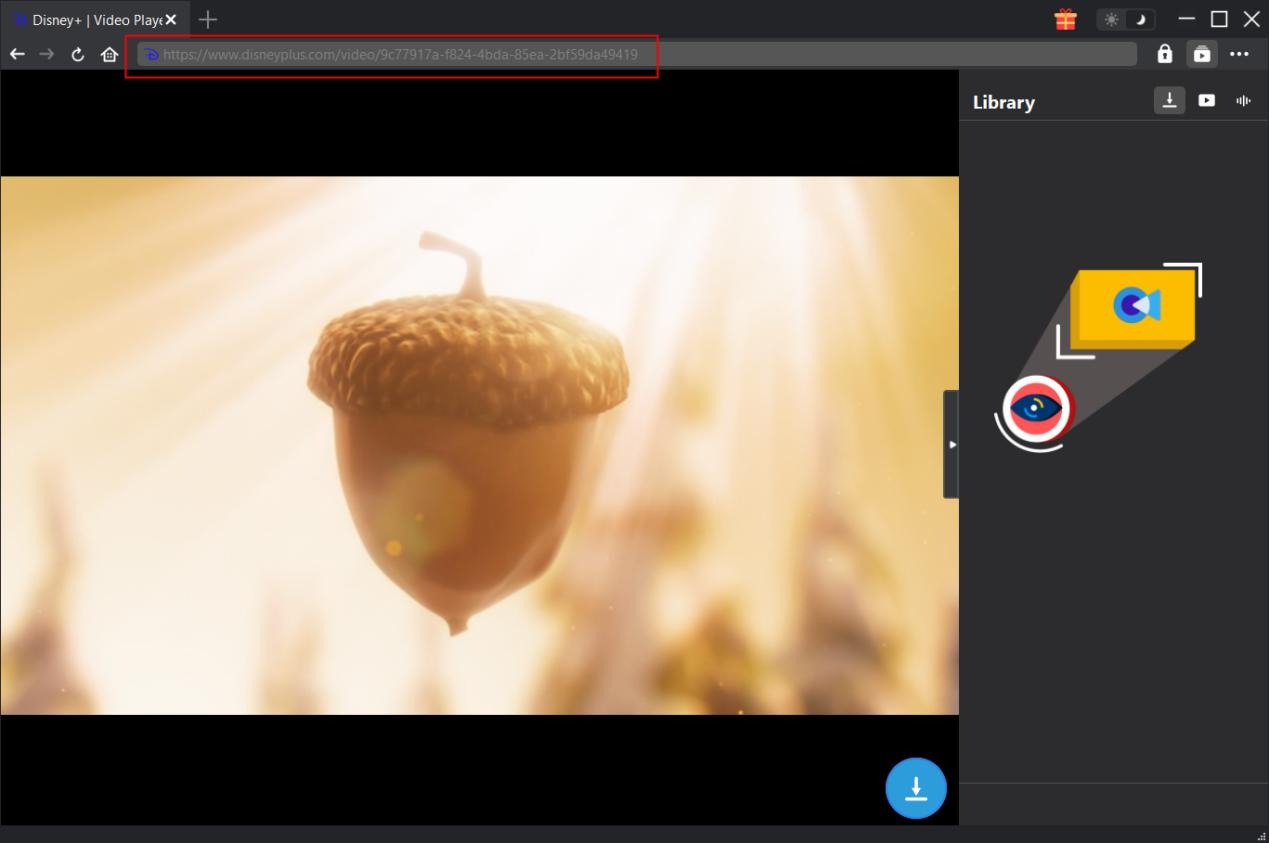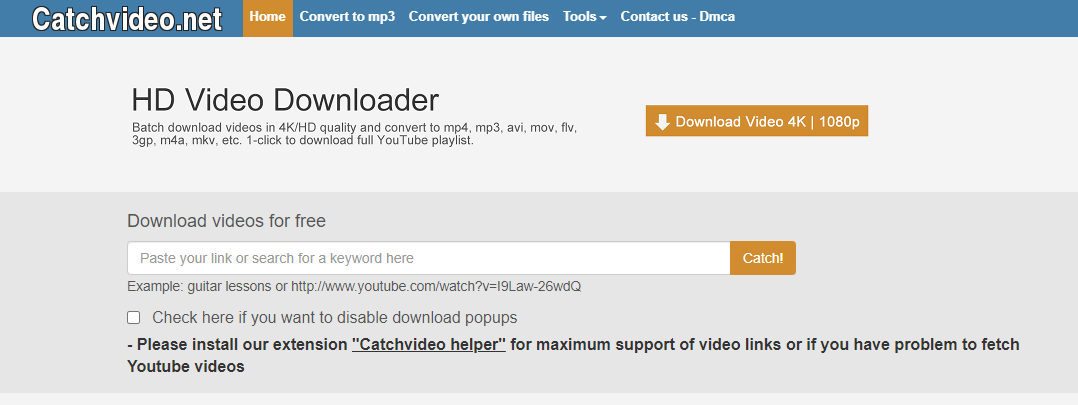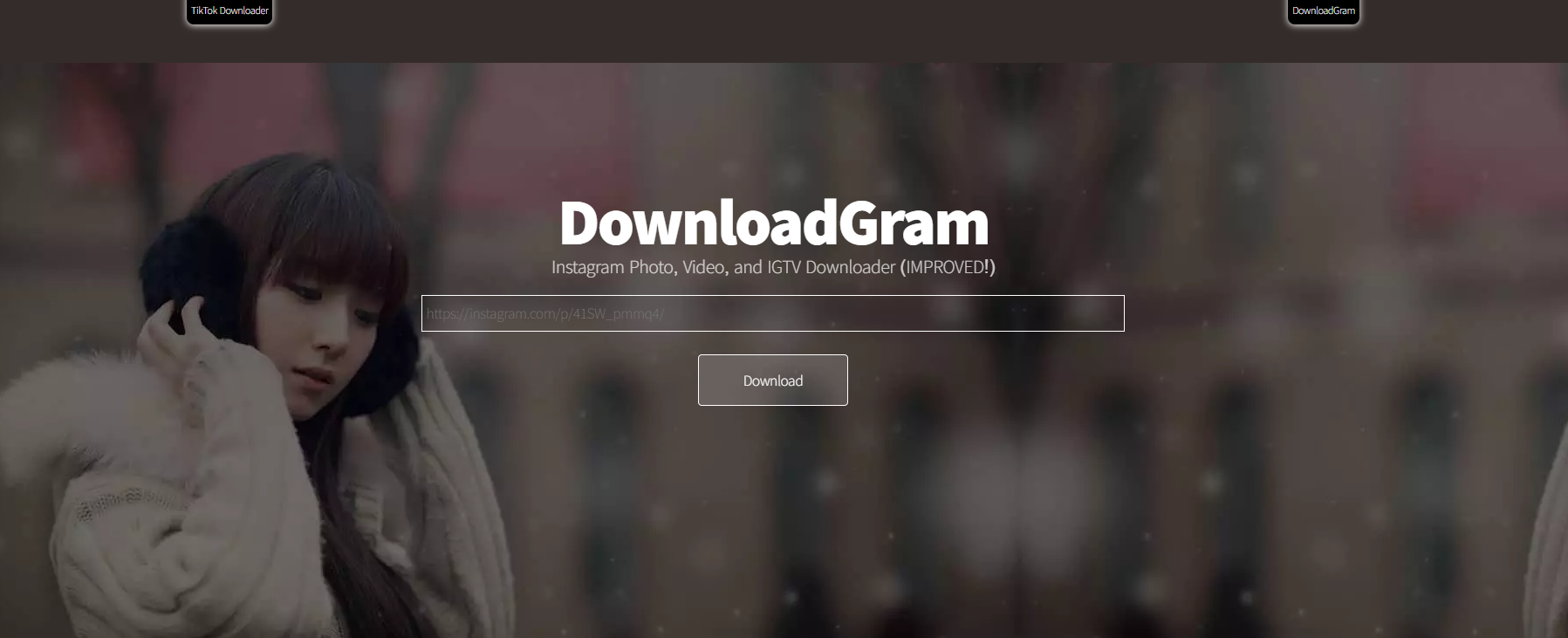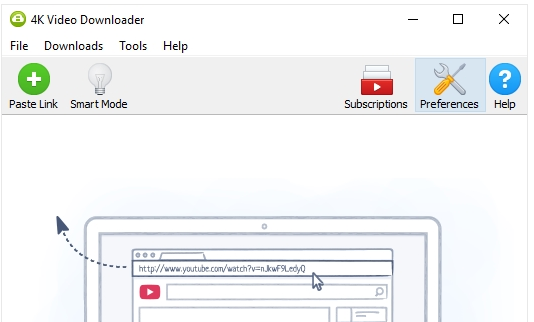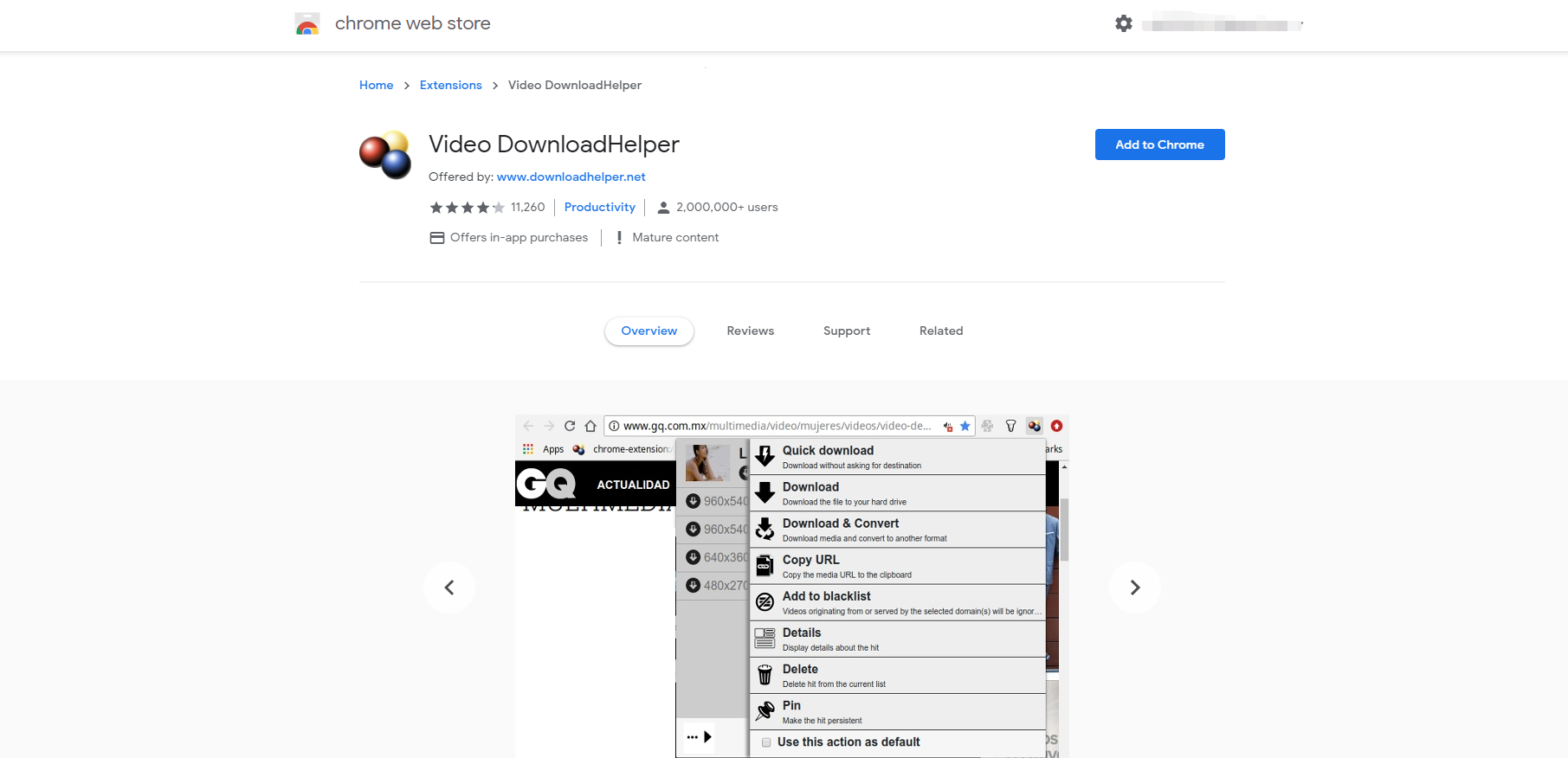Der Streaming-Dienst Disney Plus (oder Disney+) ist jetzt in einer Reihe von Ländern verfügbar. Der in den USA ansässige Abonnement-Videostreamingdienst hat sich einen Platz in einem bereits ziemlich überfüllten Markt erobert und war überraschend erfolgreich. Wenn Sie Disney+ abonniert haben, können Sie hervorragende Filme und Produktionen nicht nur von Disney selbst, sondern auch von Star Wars, Marvel, National Geographic und den 20th Century Studios ansehen. Disney+ scheint in jeder Hinsicht perfekt zu sein, bis auf eine Ausnahme: Sie können nicht einfach Filme auf Disney+ herunterladen, wenn Sie die App nicht installiert haben. Wenn Sie einen Disney+-Film auf einem Online-Videostreaming-Dienst ansehen und ihn auf eine lokale Festplatte herunterladen möchten, benötigen Sie ein Video-Downloader-Programm oder -Tool, das dies für Sie erledigt. Im heutigen Artikel werfen wir einen Blick auf einige der besten Tools, mit denen Sie Disney+ Filme ganz einfach auf Ihren Computer herunterladen können.
- Teil 1: Herunterladen von Filmen auf Disney+ mit CleverGet Disney+ Downloader
- Teil 2: Herunterladen von Filmen auf Disney+ mit Catchvideo.net
- Teil 3: Herunterladen von Filmen auf Disney+ mit DownloadGram
- Teil 4: Herunterladen von Filmen auf Disney+ mit 4k Video Downloader
- Teil 5: Herunterladen von Filmen auf Disney+ mit Video DownloadHelper
Teil 1: Herunterladen von Filmen auf Disney+ mit CleverGet Disney+ Downloader
Um Filme auf Disney+ oder generell auf jeder Online-Streaming-Website herunterzuladen, benötigen Sie ein Online-Video-Downloader-Tool, das Ihnen hilft. Wenn der heruntergeladene Film als qualitativ hochwertige Videodatei gespeichert werden soll, dann ist ein professioneller Video-Downloader wie CleverGet Disney+ Downloader unbedingt erforderlich.
CleverGet Disney+ Downloader ist ein professioneller Disney+ Film-Downloader, der sich offensichtlich von der Disney+ App im Herunterladen von Disney+ Titeln unterscheidet. Während die Disney+ App nur Titel herunterlädt, um sie lokal zu speichern und offline anzuschauen, kann der CleverGet Disney+ Downloader Ihnen helfen, Disney+ Filme auf den Computer herunterzuladen, um sie in MP4/MKV-Dateien mit einer Auflösung von bis zu 1080P mit den gewünschten Untertiteln und Audiospuren zu speichern und auf fast allen Media-Playern und Geräten abzuspielen. Es hilft Ihnen, jeden Titel, einschließlich Film und TV-Shows, auf Disney+ herunterzuladen, damit Sie Disney+-Filme überall und jederzeit mit einem beliebigen Player offline abspielen und ansehen können.
Laden Sie den CleverGet Disney+ Downloader kostenlos herunter und installieren Sie ihn auf Ihrem Computer. Er ist in CleverGet als Modul integriert. Folgen Sie dann der untenstehenden Anleitung, um zu erfahren, wie Sie Disney+ Filme/Fernsehsendungen auf Ihren Computer herunterladen können.

-
CleverGet Disney+ Downloader
Unterstützung für den Download von Disney+ Videos und Serien
Herunterladen von bis zu 4K/1080P Disney+ Filmen/TV-Serien
Speichern von Disney+ Videos/Filmen im MP4- oder MKV-Format
Beliebige Untertitel/Audiospuren für das Herunterladen von Videos auswählen
Untertitel als SRT/SUP-Datei speichern oder in Ausgabevideos packen
Schritt 1: Download-Verzeichnis festlegen
Starten Sie CleverGet und klicken Sie dann auf das 3-Punkte-Symbol in der oberen rechten Ecke. Wählen Sie die Option “Einstellungen” in der Dropdown-Liste, um das Download-Verzeichnis im Feld “Video speichern unter” auf der Registerkarte “Einstellungen > Allgemein” festzulegen.
Schritt 2: Öffnen Sie die Disney+ Website und melden Sie sich an
Starten Sie CleverGet auf Ihrem Computer und klicken Sie dann auf das Disney+-Symbol auf der Startseite von CleverGet, um die Disney+-Website in CleverGet zu öffnen. Melden Sie sich dann mit Ihrem Disney+-Konto an.
Schritt 3: Zieltitel von Disney+ zum Herunterladen finden
Sobald Sie sich bei Disney+ angemeldet haben, suchen Sie den Film oder die Fernsehsendung, die Sie herunterladen möchten. Klicken Sie darauf, um es abzuspielen. Sie können auch direkt die URL des Disney+ Titels kopieren und in die Adressleiste einfügen, um das Zielvideo zu finden. Sobald Sie das Zielvideo abgespielt haben, klicken Sie auf das runde Download-Symbol in der unteren rechten Ecke, damit CleverGet Disney+ Downloader mit dem Parsen der Disney+ Titel-URL beginnt.
Schritt 4: Disney+ Video zum Herunterladen auswählen
Sobald die Analyse abgeschlossen ist, erscheint eine “Download”-Schnittstelle, die alle verfügbaren Download-Optionen des Zielvideos bietet. Wählen Sie die gewünschte Videooption, wählen Sie das Ausgabeformat (entweder MP4 oder MKV), Untertitel und Audiospuren und klicken Sie dann auf die blaue Schaltfläche “Herunterladen”, um den Download des Disney+ Titels sofort zu starten.
Hinweis: Wenn Sie die Option “Remux in Datei” aktivieren, werden die Untertitel in die Ausgabedatei gepackt.
Schritt 5: Überprüfen Sie das Herunterladen und den heruntergeladenen Disney+ Titel
Sobald Sie auf die Schaltfläche “Herunterladen” klicken, erscheint rechts eine Seitenleiste, die den Fortschritt des Herunterladens anzeigt. Sobald das Herunterladen abgeschlossen ist, können Sie die Registerkarte “Video” öffnen, um den heruntergeladenen Disney+-Titel anzusehen.
Auf diese Weise können Sie mit diesem Disney+ Downloader Disney+-Filme/Fernsehsendungen ganz einfach als MKV/MP-Datei auf Ihren Computer herunterladen und unbegrenzt offline ansehen.
Teil 2: Herunterladen von Filmen auf Disney+ mit Catchvideo.net
Im Gegensatz zu Leawo Video Downloader ist Catchvideo.net eine einfache Online-Video-Downloader-Website, mit der Sie jedes Video online herunterladen können, ohne Programme oder Software auf Ihrem Computer zu installieren. Solange Sie die direkte URL zu dem Video haben, das Sie herunterladen möchten, können Sie es mit catchvideo.net einfach herunterladen. Catchvideo.net ist in der Lage, Videos in hoher Qualität bis zu 4K oder 1080P herunterzuladen, aber dafür müssen Sie die Desktop-Version des Downloaders installieren. Wenn Sie kein Programm installieren möchten, können Sie die Online-Version des Dienstes nutzen und haben eine relativ niedrige Qualität in der endgültigen heruntergeladenen Datei. Catchvideo.net weist ausdrücklich darauf hin, dass Sie keine Videos herunterladen können, die dem Urheberrecht unterliegen. Bevor Sie also Catchvideo.net nutzen, um Filme von Disney+ herunterzuladen, vergewissern Sie sich, dass der Film, den Sie herunterladen, nicht dem Urheberrecht unterliegt. Sehen wir uns nun an, wie Sie Ihren Disney+-Film mit Catchvideo.net herunterladen können.
Schritt 1: Besuchen Sie die Website von Catchvideo.net.
Schritt 2: Kopieren Sie die URL Ihres Videos und fügen Sie sie in das URL-Feld auf Catchvideo.net ein.
Schritt 3: Klicken Sie dann auf “Catch!”, damit die Website Ihr Video abruft.
Schritt 4: Warten Sie eine Weile, bis Sie die Informationen zu Ihrem Video sehen. Wählen Sie dann eine Auflösung und klicken Sie zum Herunterladen auf “Download”.
Teil 3: Herunterladen von Filmen auf Disney+ mit DownloadGram
Ähnlich wie Catchvideo.net ist auch DownloadGram ein Online-Videodownloader-Service, mit dem Sie Filme auf Disney+ herunterladen können. Aber der Unterschied zu DownloadGram ist, dass Sie nicht nur Videos herunterladen können, sondern auch Fotos, IGTV und andere Medieninhalte aus allen möglichen Quellen, sogar TikTok-Videos können heruntergeladen werden. DownloadGram hat eine sehr saubere und intuitive Benutzeroberfläche. Es gibt ein URL-Feld und eine Download-Schaltfläche auf der Website, und sonst nichts. Jetzt möchte ich Ihnen zeigen, wie Sie DownloadGram verwenden, um Disney+ Filme oder andere Online-Videos, Fotos oder IGTV-Inhalte auf Ihren Computer herunterzuladen.
Schritt 1: Besuchen Sie die offizielle Website von DownloadGram. Es gibt viele Betrüger da draußen, also stellen Sie sicher, dass Sie auf downloadgram.com gelandet sind.
Schritt 2: Kopieren Sie die URL Ihres Disney+-Films und fügen Sie die URL in das URL-Feld ein.
Schritt 3: Klicken Sie auf “Download”, damit die Website das Video abruft und für Sie herunterlädt.
Teil 4: Herunterladen von Filmen auf Disney+ mit 4k Video Downloader
Außerdem können wir FreeFileConvert ausprobieren, einen kostenlosen Online-Videokonverter. FreeFileConvert unterstützt 8372 verschiedene Konvertierungskombinationen, darunter Audio-, Video-, Bild-, Dokument-, Archiv-, Präsentations-, eBook- und Schriftarten-Dateitypen. Allerdings unterstützt es keine Dateien, die größer als 300 MB sind. Der Prozess der Konvertierung von MOV-Videos mit FreeFileConvert ist ähnlich wie der mit OVC. Beginnen wir nun mit der Konvertierung von MOV-Videos mit FreeFileConvert.
Schritt 1: Downloaden, installieren und starten Sie 4K Video Downloader. Aktivieren Sie Ihr Produkt, wenn Sie eine Lizenz erworben haben.
Schritt 2: Klicken Sie auf die Schaltfläche “Link einfügen”, und kopieren Sie die URL Ihres Videos in das Programm.
Schritt 3: Danach können Sie eine Videospezifikation zum Herunterladen auswählen. Wählen Sie eine gute Auflösung und klicken Sie auf “Download”, um den Download Ihres Films zu starten.
Teil 5: Herunterladen von Filmen auf Disney+ mit Video DownloadHelper
Im Folgenden stellen wir Ihnen 2 Arten von Video-Downloader-Tools vor, die Sie zum Herunterladen von Filmen auf Disney+ verwenden können: Professionelle Video-Downloader-Programme und Online-Video-Downloader. Das letzte Tool in unserer heutigen Empfehlung, Video DownloadHelper, ist keine der beiden Arten. Video DownloadHelper ist eine Erweiterung für den Firefox- und den Chrome-Webbrowser. Sie ermöglicht es dem Benutzer, Videos von Websites herunterzuladen, die Videos über HTTP streamen, indem er nur den Webbrowser benutzt. Sobald Sie die Erweiterung auf Ihrem Chrome- oder Firefox-Browser installiert haben, können Sie damit ganz einfach Videos von allen Arten von Online-Videostreaming-Seiten oder -Plattformen herunterladen. Wenn Sie sich fragen, wie Video DownloadHelper funktioniert, oder wenn Sie es ausprobieren möchten, finden Sie hier eine kurze Anleitung, die Ihnen weiterhelfen könnte.
Schritt 1: Laden Sie das Video DownloadHelper-Plugin herunter und installieren Sie es in Ihrem Chrome- oder Firefox-Webbrowser.
Schritt 2: Gehen Sie nach der Installation der Erweiterung auf die Webseite, auf der sich Ihr Video befindet, und klicken Sie dann auf das Video DownloadHelper-Symbol in der Erweiterungsleiste.
Schritt 3: Klicken Sie auf “Download”, um eine Auflösung für den Download auszuwählen, oder klicken Sie auf “Quick Download”, um das Video direkt von der Webseite herunterzuladen. Sie können den Download-Prozess auch ganz einfach über das Dropdown-Menü verwalten.